Il existe diverses mesures de sécurité que vous pouvez prendre pour assurer la sécurité de votre Galaxy S21. L'un d'eux est d'activer le lecteur d'empreintes digitales. De cette façon, il est impossible pour quelqu'un d'entrer dans votre téléphone. Bien sûr, vous pouvez ajouter un mot de passe, mais si quelqu'un met la main dessus, vous pouvez dire adieu à votre vie privée.
L'ajout ou la suppression d'une empreinte digitale ne prendra pas très longtemps. Continuez à lire pour voir comment vous pouvez ajouter votre empreinte digitale, en supprimer une ou vérifier si l'empreinte digitale d'un ami spécifique a été ajoutée. Vous pouvez faire tout cela directement à partir des paramètres de votre téléphone.
Comment activer la reconnaissance d'empreintes digitales - Android 11
Avant d'ajouter l'empreinte digitale de quelqu'un d'autre, c'est une bonne idée d'ajouter la vôtre. Pour commencer, rendez-vous sur :
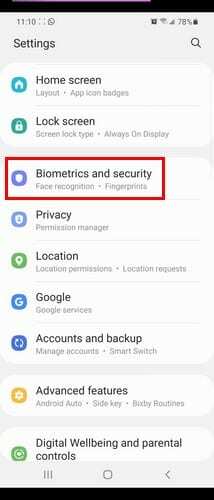
- Paramètres
- Biométrie et sécurité
- Empreintes
- Ajouter une empreinte digitale
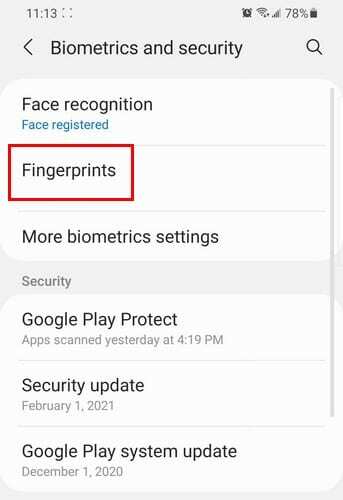
À partir de ce moment, il vous suffit de suivre les instructions à l'écran. Une fois que vous avez ajouté votre empreinte digitale, vous êtes prêt à partir. Mais, si vous souhaitez ajouter l'empreinte digitale de quelqu'un d'autre, accédez à :
- Paramètres
- Biométrie et sécurité
- Empreintes
- Ajouter une empreinte digitale
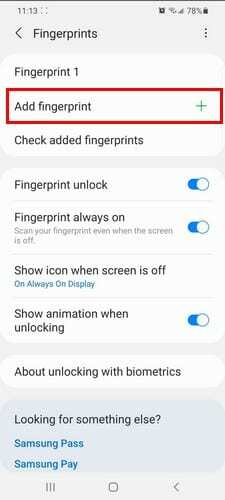
L'empreinte digitale supplémentaire sera étiquetée comme empreinte digitale numéro deux, trois, etc. Sous l'option Ajouter une empreinte digitale, il y en a une appelée Vérifier les empreintes digitales ajoutées. Cette fonctionnalité est utile lorsque vous avez ajouté quelques empreintes digitales et que vous ne vous souvenez plus à qui elles appartiennent.
D'autres fonctionnalités utiles que vous verrez dans la section des empreintes digitales sont la possibilité de :
- Éteignez-le
- Pour l'avoir toujours allumé
- Afficher l'icône lorsque l'écran est éteint
- Afficher l'animation lorsque l'écran est éteint
Comment supprimer une empreinte digitale enregistrée
Il peut arriver un moment où vous devrez retirer l'empreinte digitale de quelqu'un. Si c'est votre cas, pour effacer une empreinte enregistrée, rendez-vous sur :
- Paramètres
- Biométrie et sécurité
- Empreintes
- Appuyez sur l'empreinte digitale que vous souhaitez supprimer
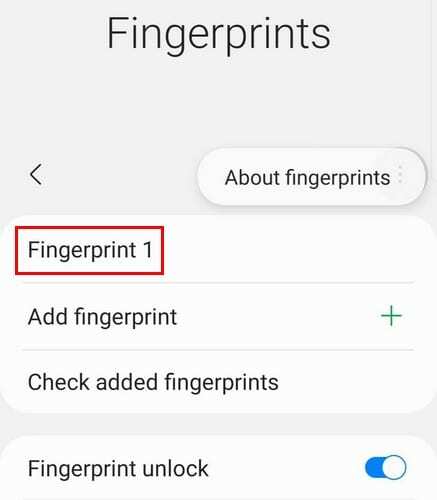
Dans la section suivante, vous devriez voir l'option Supprimer en bas.
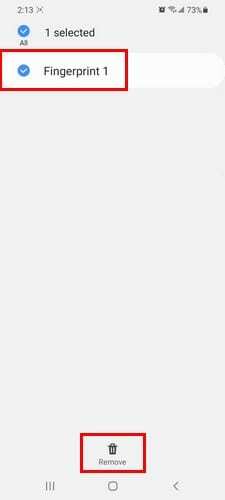
Conclusion
Comme vous pouvez le voir, ajouter et supprimer une empreinte digitale sur votre S21 est une tâche facile. Il empêche les utilisateurs non autorisés d'accéder à votre téléphone et vous offre une tranquillité d'esprit. Combien d'empreintes digitales avez-vous enregistrées sur votre téléphone? Partagez votre opinion dans les commentaires ci-dessous.